WPS excel數據透視表合并單元格的方法
時間:2024-05-07 10:30:33作者:極光下載站人氣:453
我們在wps中進行數據透視表制作是很常見的,我們想要將我們數據透視表中的內容進行合并單元格操作,那么該如何設置呢,我們可以將數據表設置以表格形式顯示,之后我們再進入到數據透視表選項設置的窗口中,將合并單元格這個選項勾選上就可以合并了,操作的方法是很簡單的,很多小伙伴在操作的過程中總是會遇到這些相關的問題,操作起來很方便,下方是關于如何使用WPS excel數據透視表合并單元格的具體操作方法,如果你需要的情況下可以看看方法教程,希望對大家有所幫助。
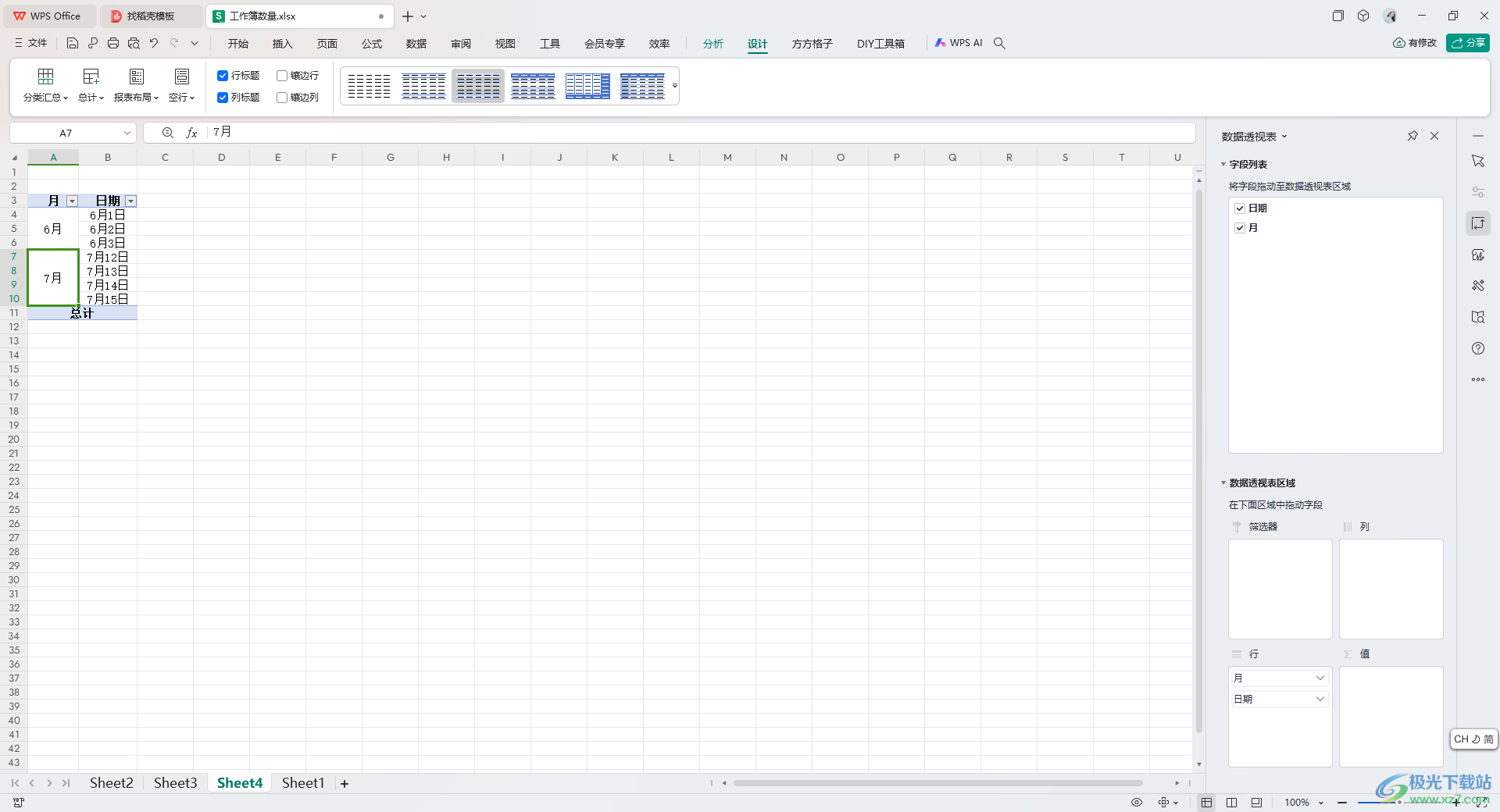
方法步驟
1.首先,我們需要進入到已經制作數據透視表的窗口中,然后將頁面頂部的【設計】選項點擊一下,然后將工具欄中的【報表布局】選項進行點擊打開。
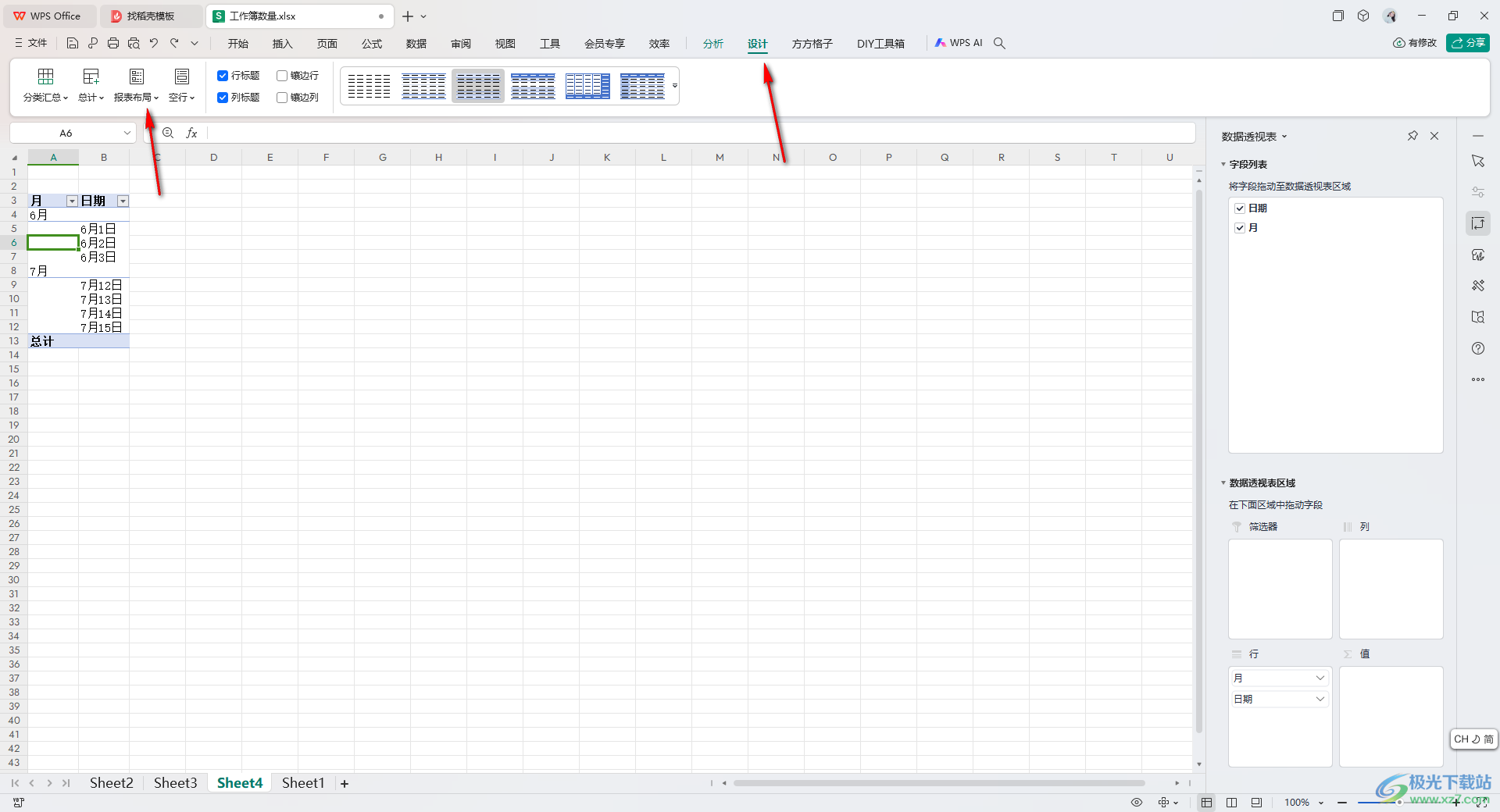
2.之后,我們在打開的下拉選項中,將其中的【以表格形式顯示】選項進行點擊。
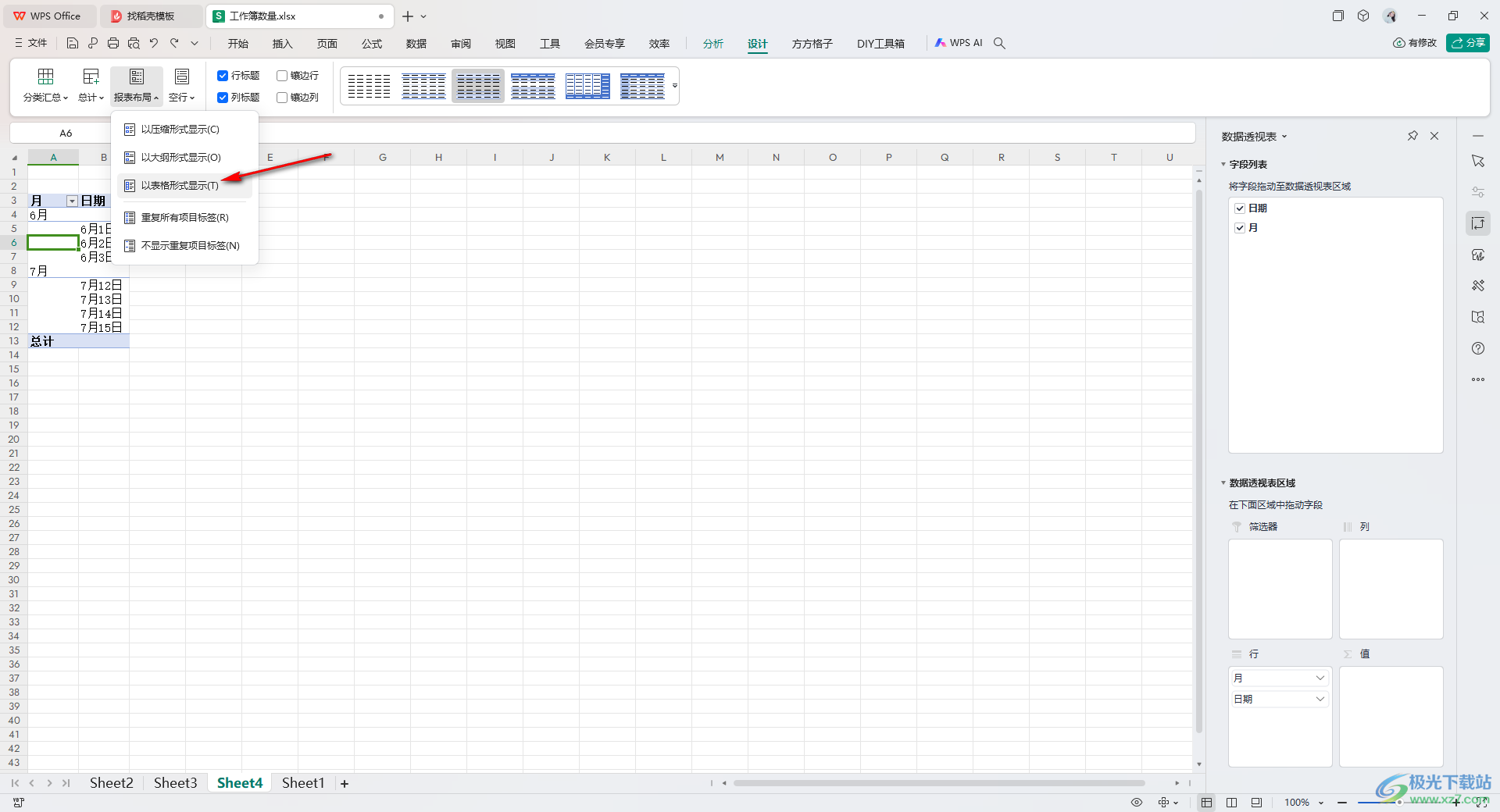
3.這時候,我們就可以查看到當前的數據表就是以表格單元格的形式顯示的。
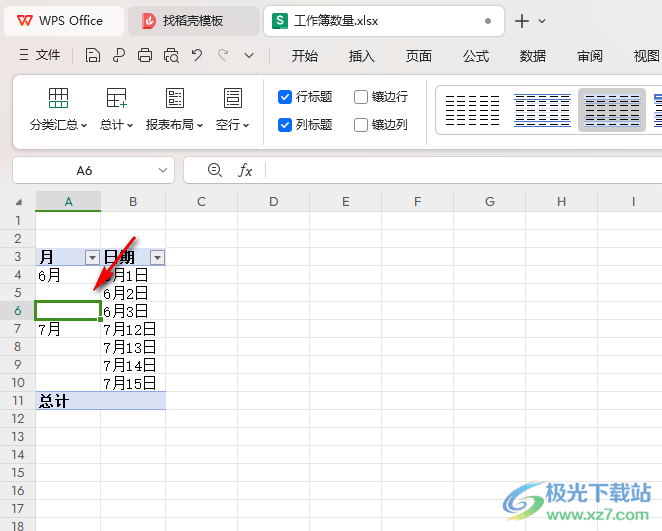
4.之后我們可以將其中的單元格右鍵點擊一下,然后選擇其中的【數據透視表選項】進行左鍵點擊。
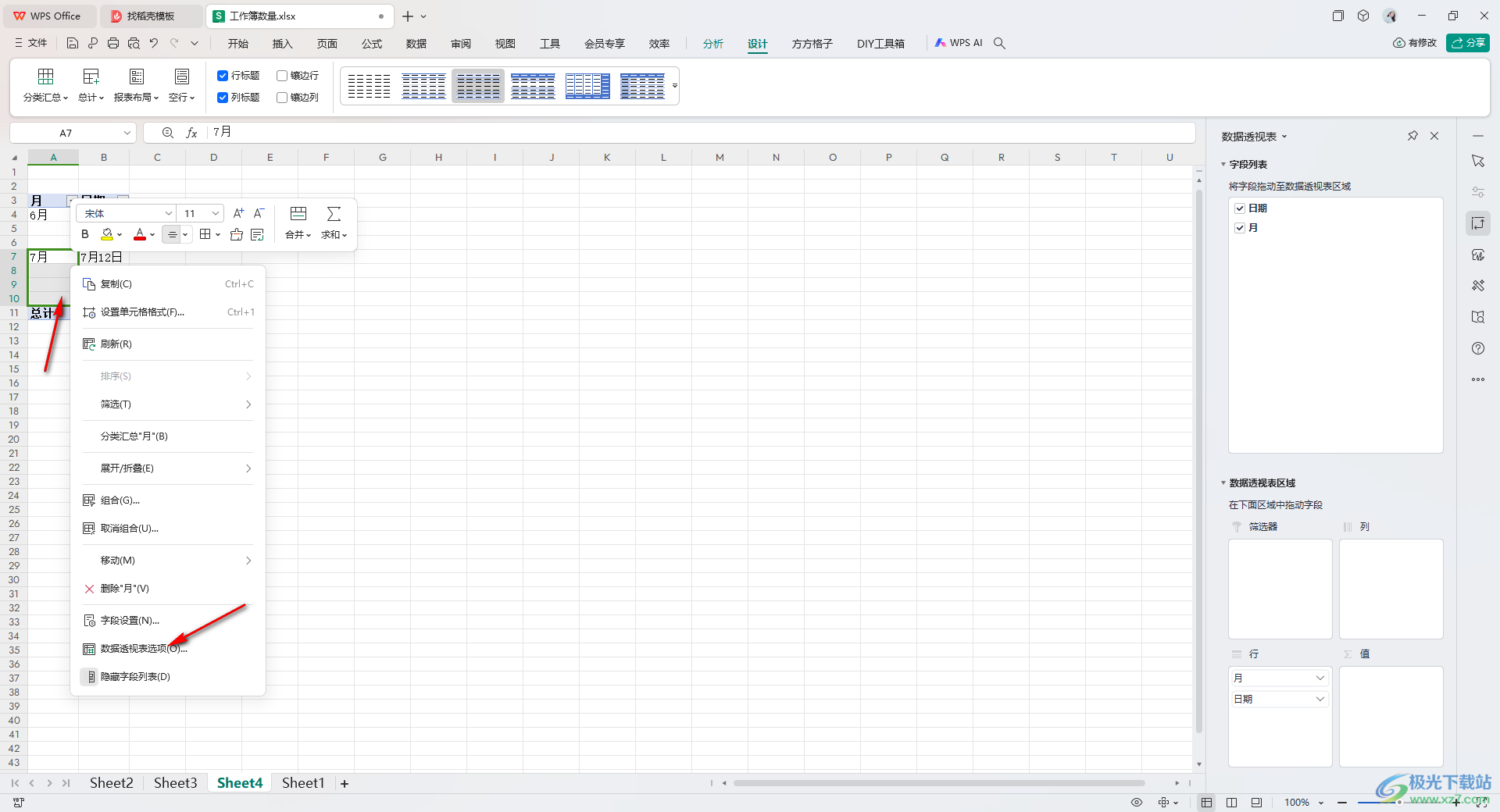
5.這時候,我們就可以看到在頁面上出現一個窗口,將其中的【合并且居中排列帶標簽的單元格】選項勾選上,再點擊確定按鈕。
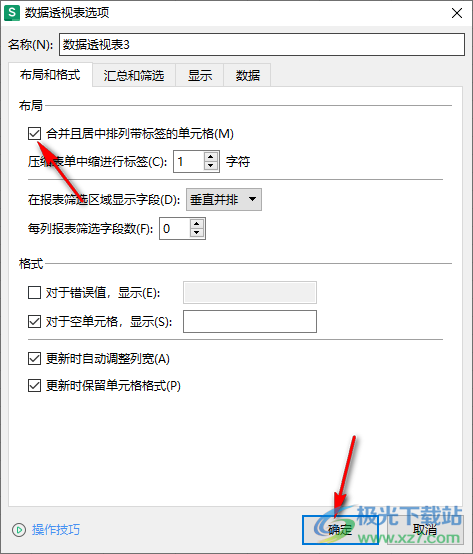
6.這時候,我們就可以查看到數據圖表中的內容就會進行合并操作,如圖所示。

以上就是關于如何使用WPS Excel數據透視表合并單元格的具體操作方法,我們在使用該軟件進行數據透視表的制作過程中,有些需要將單元格內容進行合并操作,那么就可以按照上述的教程進行簡單的操作一下就好了,感興趣的話可以操作試試。

大小:240.07 MB版本:v12.1.0.18608環境:WinAll, WinXP, Win7, Win10
- 進入下載
相關推薦
相關下載
熱門閱覽
- 1百度網盤分享密碼暴力破解方法,怎么破解百度網盤加密鏈接
- 2keyshot6破解安裝步驟-keyshot6破解安裝教程
- 3apktool手機版使用教程-apktool使用方法
- 4mac版steam怎么設置中文 steam mac版設置中文教程
- 5抖音推薦怎么設置頁面?抖音推薦界面重新設置教程
- 6電腦怎么開啟VT 如何開啟VT的詳細教程!
- 7掌上英雄聯盟怎么注銷賬號?掌上英雄聯盟怎么退出登錄
- 8rar文件怎么打開?如何打開rar格式文件
- 9掌上wegame怎么查別人戰績?掌上wegame怎么看別人英雄聯盟戰績
- 10qq郵箱格式怎么寫?qq郵箱格式是什么樣的以及注冊英文郵箱的方法
- 11怎么安裝會聲會影x7?會聲會影x7安裝教程
- 12Word文檔中輕松實現兩行對齊?word文檔兩行文字怎么對齊?
網友評論